Hirdetés
A Windows rendszerleíró adatbázis a Windows operációs rendszer egyik legszegényebb része. A megértés és a megfelelő eszközök használata a kezeléséhez megváltoztathatja a jól működő számítógépet.
Bármelyik Windows verziót használja, a rendszerleíró adatbázis továbbra is annak alapvető eleme, hogy a szoftver hogyan kapcsolódik be az operációs rendszerhez. Sok éven át ez volt a titkos fegyver sok informatikus számára. Ez egy olyan hely, ahol tudhatja, mit csinál, és megteheti növelje a számítógép teljesítményét A PC teljesítményét javító 5 legnépszerűbb ingyenes regisztrációs tisztítószerA rendszerleíró adatbázis tisztítása ritkán javítja a Windows teljesítményét, és ez kockázatos. Mégis sok esküszik a nyilvántartási tisztítószerekre. Te is? Legalább használja az egyik ilyen eszközt, mert ezek a legbiztonságosabbak. Olvass tovább . Természetesen, ha nem tudja, mit csinál, akkor valószínűleg nem látja bármilyen teljesítménynövekedés A Registry Cleaner használata: Valóban változtat-e ez? A nyilvántartási tisztítószerek hirdetései megtalálhatók az interneten. Egy egész iparág ott van, amely meggyőzi a tapasztalatlan számítógép-használókat, hogy regisztrációjukat javításra szorul, és hogy tíz egyszerű, 29,95 dolláros kifizetésért ... Olvass tovább vagy tényleg okozhatja a rettegetést kék képernyő a halál 11 tipp a Windows kék képernyő hiba kijavításáhozMi a kék képernyő a Windows rendszerben? Hogyan lehet megjavítani a kék képernyő hibákat? Az alábbiakban található néhány javítás a Windows általános problémájához. Olvass tovább .
Ne aggódjon, nem kell PC-gurának lennie, hogy kihasználhassa a regisztrációs javítások előnyeit. Számos eszköz egyszerűsítheti a nyilvántartást, és segít megtalálni és kijavítani minden olyan problémát, amely problémákat okozhat a számítógépén.
A Windows beállításjegyzék alapjai
A Windows rendszerleíró adatbázis Windows 7, Windows 8 vagy Windows 10 rendszerben történő kezelése a beépített Regedit eszköz használatára utal. A Regedit elindítása ugyanúgy működik a Windows összes verziójában. Vagy keresse meg (itt a Windows verziói kissé eltérnek), vagy pedig megnyomhatja Windows billentyű + R A Futtatás párbeszédpanel megnyitásához írja be a következőt: regedit, majd kattintson a gombra rendben vagy ütni Belép.
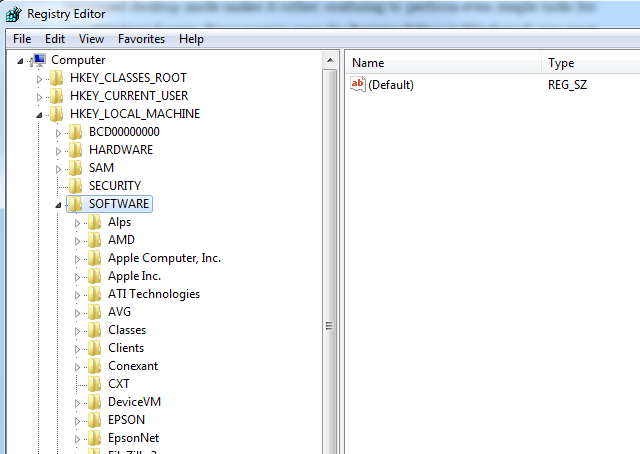
Képezze a Windows rendszerleíró adatbázist a „Projektmenedzserként” a Windows számára. Kezeli a rendszerre telepített összes szoftver egyedi elemeit, például azt, amit a felhasználók tehetnek vagy nem tudnak megtenni, amikor be vannak jelentkezve egy alkalmazásba. Ez különösen akkor hasznos, ha azt vizsgálja, hogy maga a Windows miért viselkedik váratlanul. Sokszor a titok mélyen a nyilvántartásban rejlik, ahol egy véletlenszerű kulcsot szerkesztettek - néha egy vírus révén -, és ez olyan típusú problémákat okoz, amelyeket lát.
A nyilvántartás használatának egyik alaposabb példája - kiegészítve a valóban remek regisztrációs csapdák listájával - Chris Hoffman legfrissebb cikke, amely elmagyarázza a Windows rendszerleíró adatbázis működése Mi a Windows rendszerleíró adatbázis és hogyan szerkeszthető?Ha módosítania kell a Windows rendszerleíró adatbázist, néhány gyors változtatás egyszerű. Tanuljuk meg, hogyan kell dolgozni a nyilvántartással. Olvass tovább .
Nagyon óvatosnak kell lennie, amikor megpróbálja testreszabni a nyilvántartást a Chris által leírt módon - vagy az alább ismertetett eszközök bármelyikével. Az alábbi eszközök egyikének használatával azonban a Windows rendszerleíró adatbázis felügyelete vagy testreszabása egy kicsit könnyebbé válik, különösen azoknak a felhasználóknak, akik még nem kezdik meg a beállításjegyzék beállítását.
Figyelemmel kíséri a rendszerleíró adatbázis változásait a Regshot segítségével
A nagyszerű dolog a Windows beállításjegyzéknél az, hogy ez egy nagyon hatékony módszer a teljes operációs rendszer befolyásolására. Ez a végső gyengesége is. Csak egy kis „csípés” szükséges a beállításjegyzék fontos bejegyzéséhez, és ez teljesen megváltoztathatja az operációs rendszer teljesítményét.
Ez az oka Regshot, egy nyílt forráskódú regisztrációs összehasonlító segédprogram, a regisztrációs eszközök ezen listájának tetejére helyezi.
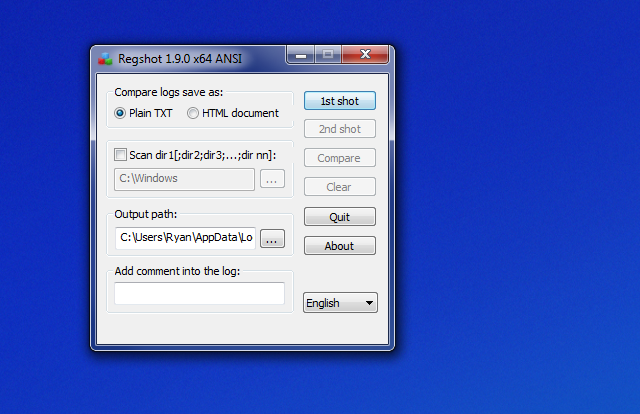
A Regshot lehetővé teszi egy pillanatképet a teljes nyilvántartásból, amikor tudja, hogy számítógépe maximális hatékonyságú. Lehet, hogy éppen akkor, amikor megtetted víruskeresés 4 ingyenes víruskereső pontossága összehasonlítva Olvass tovább , vagy amikor a Windows rendszert frissítette a a Microsoft legújabb javításai 3 ok, amiért a legfrissebb Windows biztonsági javításokat és frissítéseket kell futtatniaA Windows operációs rendszert alkotó kód biztonsági hurok hibákat, hibákat, inkompatibilitásokat vagy elavult szoftver elemeket tartalmaz. Röviden: a Windows nem tökéletes, mindannyian tudjuk. A biztonsági javítások és a frissítések javítják a biztonsági réseket ... Olvass tovább . További előnye, hogy pillanatfelvételt készít a fontos könyvtárakról (például a központi Windows könyvtárról), így később összehasonlíthatja, hogy ott is történt-e változás.
Miután elmentette az „1. lövés” fájlt, bármikor újra futtathatja a segédprogramot, kattintson a „2. lövés” gombra, majd futtassa a „Összehasonlítás” funkciót a változások megtekintéséhez. Ezt valóban kipróbálhatja, miután új szoftvert telepített a számítógépre. Ez a segédprogram megmutatja az összes végrehajtott beállításjegyzék- és Windows-címjegyzék-változást.
Vizsgálja meg a nyilvántartást a Reg paranccsal
Az egyik nagyon hasznos parancssori eszköz, amelyet közvetlenül a Windowsba építettek be, a „Reg” parancs. Indítsa el a parancs ablakot (Keresés vagy Kiegészítők segítségével, vagy nyomja meg a gombot Windows billentyű + R, belép cmd, és megüt Belép), és felhasználhatja ezt a gyors és hatékony eszközt a rendszerleíró kulcsok értékének lekérdezésére, a kulcsértékek hozzáadására vagy módosítására, vagy akár az exportálási és importálási kulcsokra.
Az eszköz használatával csak annyit tud megtenni, hogy szüksége van egy listára azon kulcsokról, amelyeket figyelni vagy megváltoztatni kell a parancsok kiadása előtt. Például, ha meg akarja figyelni a Közös fájlok könyvtárat, amelyet a Windows operációs rendszer jelenleg használ, ellenőrizheti ezt a kulcsot a következő gépeléssel:
Regisztrált lekérdezés HKEY_LOCAL_MACHINE \ SOFTWARE \ Microsoft \ Windows \ CurrentVersion / v CommonFilesDir
Az eredményül kapott kulcsérték akkor jelenik meg, amikor megnyomja az enter gombot.

Ha rendszeresen ellenőrizni szeretné a fontos nyilvántartási értékeket, hogy megtudja, változnak-e ezek közül valamelyik vírusok vagy más rosszindulatú szoftverek 10 lépés, amelyet meg kell tennie, ha rosszindulatú programokat fedez fel a számítógépenSzeretnénk azt gondolni, hogy az Internet biztonságos időtöltési hely (köhögés), de mindannyian tudjuk, hogy minden sarkon vannak kockázatok. E-mail, közösségi média, rosszindulatú webhelyek, amelyek működtek ... Olvass tovább , létrehozhat egy kötegelt feladatot, amely lekérdezi ezeket a kulcsokat, és ezeket egy adatfájlba továbbítja:
reg query HKEY_LOCAL_MACHINE \ SOFTWARE \ Microsoft \ Windows \ CurrentVersion / v CommonFilesDir >> c: \ temp \ registerinfo.txt
reg query HKEY_LOCAL_MACHINE \ SOFTWARE \ Microsoft \ Windows \ CurrentVersion / v ProgramFilesDir >> c: \ temp \ registerinfo.txt
reg query HKEY_LOCAL_MACHINE \ SOFTWARE \ Microsoft \ Windows \ CurrentVersion / v ProgramFilesPath >> c: \ temp \ registerinfo.txt
reg query HKEY_LOCAL_MACHINE \ SOFTWARE \ Microsoft \ Windows \ CurrentVersion / v SM_GamesName >> c: \ temp \ registerinfo.txt
A kapott kimeneti fájl az alábbiak szerint néz ki.
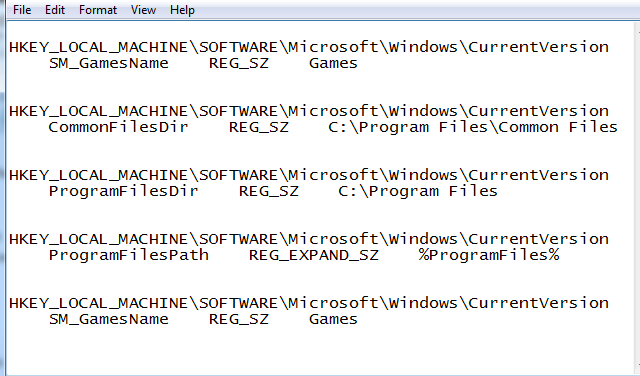
A „reg” paranccsal új értékeket is hozzáadhat a következő gépeléssel:
reg add HKEY_LOCAL_MACHINE \ SOFTWARE \ Microsoft \ Windows \ CurrentVersion \ TestKey
Nyilvánvaló, hogy nincs sok értelme hozzáadni egy „TestKey” értéket a rendszerleíró tartományban, de megmutatja, hogyan lehet gyorsan hozzáadni egy kulcsot a nyilvántartás bármely pontjára egyetlen parancssorral.
A „reg” paranccsal az „export” funkcióval pillanatfelvételt készíthet a rendszerleíró adatbázis fontos részeiről is. Ez olyan egyszerű, mint a „reg export” beírása, majd a kulcs vagy a tartomány mappa elérési útja. Például, ha pillanatképet szeretne készíteni a teljes CurrentVersion regisztrációs domainről, írja be:
reg exportálás HKEY_LOCAL_MACHINE \ SOFTWARE \ Microsoft \ Windows \ CurrentVersion c: \ temp \ CurrentVersionExport.txt
Miután elmentette ezeket a pillanatkép-fájlokat, később importálhatja azokat a „reg import [Filename]” paranccsal. Ez egy kényelmes módszer a nyilvántartás fontos részeinek javítására, miután néhány szoftverfrissítés vagy vírusfertőzés megrongálta azt. Ez nyilvánvalóan egy „kézi” megközelítés a nyilvántartás kezelésére és védelmére, de bárki számára, aki inkább a parancssori vagy kötegelt job megközelítést részesíti előnyben az előre elkészített alkalmazásokkal szemben - ez a tökéletes megoldás.
Jobban kezelheti regisztrációját a hivatalvezetővel
Figyelembe véve a rendszerleíró adatbázis fontosságát, talán „kezelni kell”, nem pedig csak alkalmanként ellenőriznie kell a problémákat. Nyilvánvalóan fejlettebb PC-felhasználók számára, egy ingyenes eszköz, az úgynevezett Anyakönyvvezető A Resplendence - számos kiváló minőségű Windows eszköz gyártója - által kínált fantasztikus megoldás. Funkcionálisabb hozzáférést biztosít a regisztrációhoz, mint a Windows regedit segédprogram.
Első pillantásra úgy néz ki, mintha regedit használ, de van egy eszköztár, amely tele van funkciókkal.
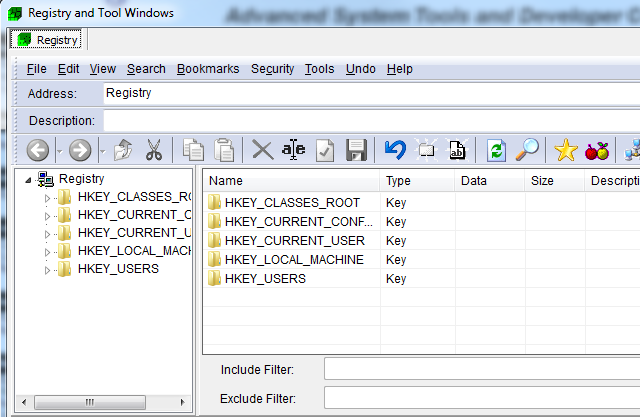
Amit az eszköz segítségével fedez fel, amikor megkezdi a nyilvántartás feltárását, az az, hogy sokkal nagyobb rugalmasságot és kezelést biztosít a nyilvántartás felett, mint a regedithez képest. Végezzen könnyű keresést és cseréljen műveleteket, jelölje meg a fontos rendszerleíró kulcsot az állandó elérés érdekében későbbi, és ami a legjobban, a rendszerleíró kulcsok és értékek leírását (valamint a hozzáadási lehetőséget) sajátod).
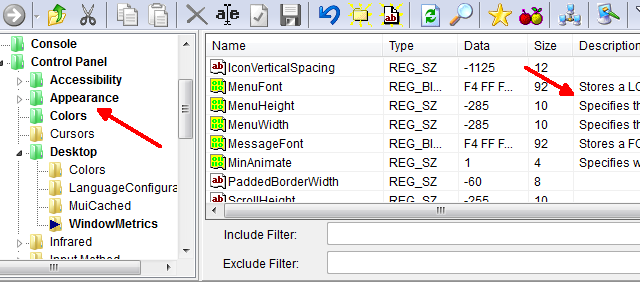
Láthatja, mennyire hasznosak ezek a leírások, amikor duplán kattint egy gombra. A regeditől eltérően, amely egyszerűen megmutatja a kulcs nevét és az értéket a szerkesztés közben, a Regisztrátor megmutatja a kulcsot és az értéket, de azt is, hogy milyen kategóriába tartozik ez a kulcs, valamint egy alapos leírást, ha van elérhető.
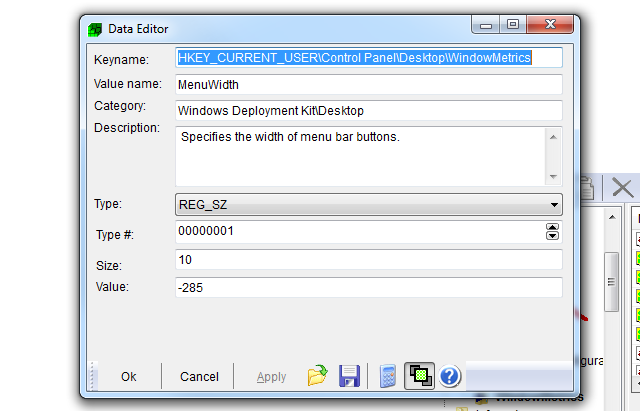
A fontos kulcsok könyvjelölése a könnyű megfigyelés érdekében olyan egyszerű, mint a jobb egérgombbal kattintás egy gombra vagy mappára, és a „Könyvjelző” opció kiválasztása.
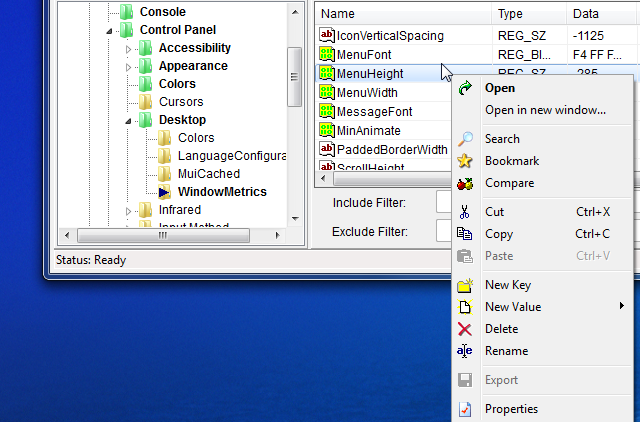
Ez különösen akkor hasznos, ha a kritikus Windows operációs rendszerhez tartozó kulcsokhoz - például az Indító és az Ütemező kulcsokhoz - amelyeket az ismerős vírusok különösen céloznak. A leggyakrabban célzott regisztrációs kulcsok teljes listáját a következő oldalon találhatja: A Symantec weboldala.
Van-e biztonsági másolata a nyilvántartásáról?
Mint láthatja, van néhány nagyon hasznos eszköz és segédprogram, amellyel felügyelheti a rendszerleíró adatbázist, és ellenőrizheti, hogy tiszta-e. Jó ötlet legalább egy pillanatfelvételt készíteni, hogy ha a rendszerleíró adatbázis feltörik, akkor kitalálhatja, mi késztette a dolgokra délre. Azt is megteheti, hogy visszaszerezze a dolgokat a korábbihoz hasonlóan. Figyelembe véve, hogy a nyilvántartásban bekövetkező kisebb változások milyen hatással lehetnek a számítógép teljesítményére és működésére, a pillanatfelvétel készítése és a nyilvántartás figyelése nagyon jó biztosítási kötvény.
Figyeli a számítógép-nyilvántartást? Milyen eszközöket használ erre? Ossza meg saját trükköit és tanácsát az alábbi megjegyzés szakaszban.
Kép kreditek: 3d kocka Via Shutterstock útján
Ryan BSc villamosmérnöki diplomával rendelkezik. 13 évet dolgozott az automatizálás területén, 5 évet az informatika területén, és most Apps Engineer. A MakeUseOf volt vezérigazgatója, az adatmegjelenítéssel foglalkozó nemzeti konferenciákon beszélt, és szerepelt a nemzeti televízióban és rádióban.